如何解决“iPhone已与其他iTunes库同步”的问题
 发布于2024-10-26 阅读(0)
发布于2024-10-26 阅读(0)
扫一扫,手机访问
iPhone(名称)与(计算机)上的另一个iTunes库同步。您想要删除此iPhone并与此iTunes资料库同步吗?
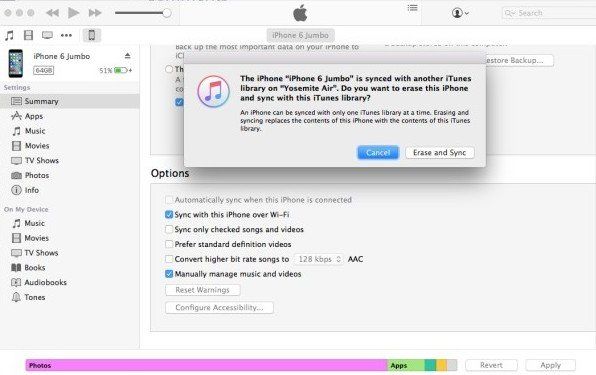
iTunes错误真的很常见。最近,苹果用户报告了新的iTunes错误,它可能会删除iPhone数据的所有内容,因此当他们要同步音乐时。它看起来很糟糕,特别是出现了擦除和同步选项。实际上,它根本不会删除您的iPhone数据,但几乎不会从该iPhone中删除iTunes内容。但是,如果您实际丢失了iPhone上的宝贵数据,请转到 iPhone数据恢复现在恢复丢失的数据。接下来,我将向您展示如何修复iTunes同步问题。
修复iPhone的解决方案与Mac上的另一个iTunes资料库同步:
1.打开一个新的Finder窗口,找到顶部的Go菜单,然后单击转到文件夹 。
2.键入〜 /音乐/ iTunes的然后按Enter并在下一个提示窗口中单击Go。
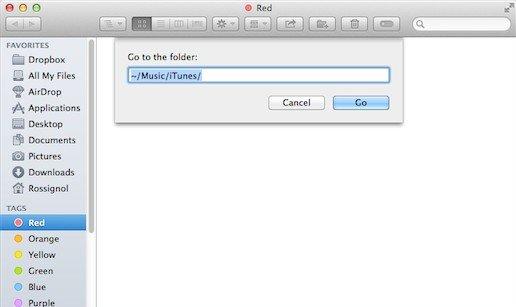
3.有一个文件列表。如果出现问题和数据丢失,最好将它们全部复制为备份。
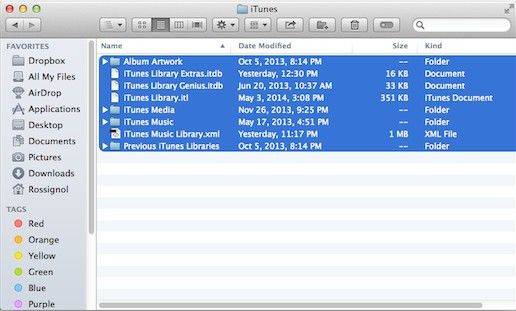
4.打开名为的文件夹 iTunes音乐库 .xml用TextEdit来检查库持久性ID 。写下来或复制并粘贴它;同时,确保你什么都不修改。然后关闭它。
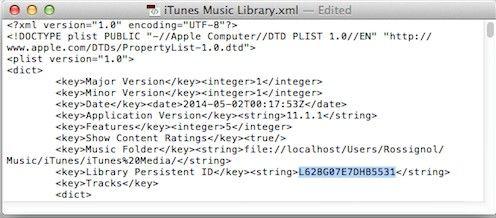
5.在辅助Mac上,再次重复步骤1到3。您只需要先备份文件。然后删除Previous iTunes Libraries文件夹中的所有.itl文件。如果它没有退出,请跳过它。
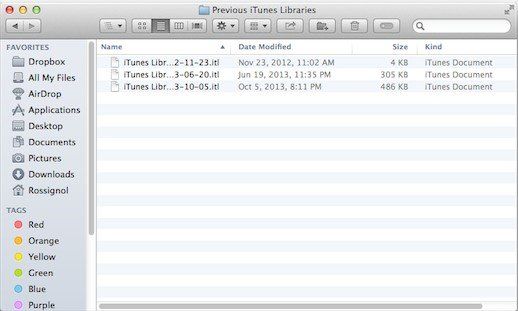
6.现在在辅助Mac上使用TextEdit打开iTunes Music Library .xml。将库永久ID替换为您在步骤4中从第一台计算机复制的库。然后保存该文件。
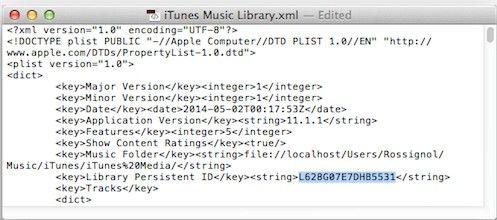
7.在辅助文件上打开带有TextEdit的iTunes Library .itl。删除文件的所有内容,然后保存文件。现在打开iTunes以检查错误是否仍然存在。
注意 :如果出现错误消息,请单击“确定”将其单独保留“iTunes Library.itl”文件似乎不是有效的iTunes库文件。此外,对于Windows用户,也应用此方法。转到C:\ Users \ USERNAME \ MUSIC \ iTunes,然后按照上面列出的相同步骤进行操作。另一种修复iPhone的方法与另一个iTunes库错误同步:
尽管iTunes是由苹果公司正式生产的,但与声誉的iPhone,iPad和Mac不同,iTunes因其不稳定性,崩溃,错误和可读性较低而受到了很多抱怨。一般来说,我不建议用户在意外情况下通过iTunes复制文件。这里 Tenorshare iCareFone 强烈推荐 - 它允许用户只需点击一下即可在iDevice和Windows / Mac之间同步音乐,笔记,联系人,视频等。
1.在您的计算机上下载并安装该程序。通过USB线将设备连接到计算机。
2.运行该程序,然后从界面中单击“文件管理器”。然后选择您要管理的菜单。
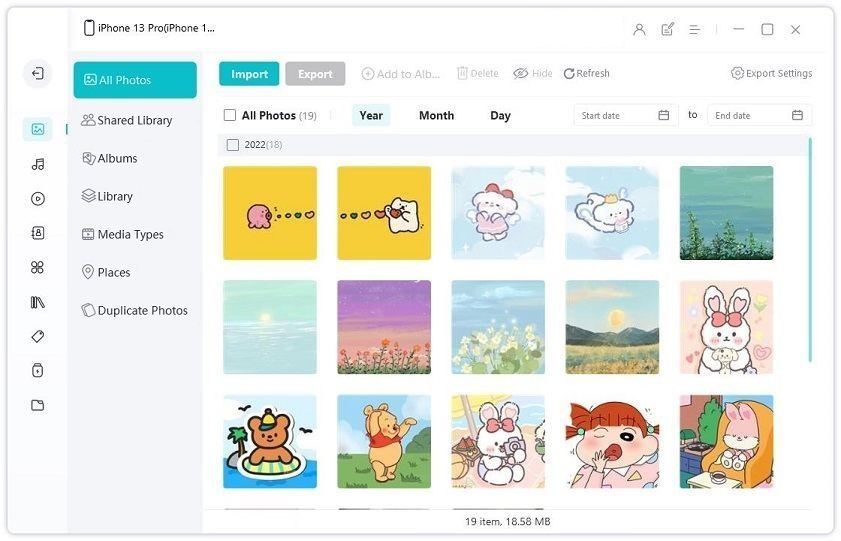
我在这里以联系人为例。您可以从/向计算机导入和导出文件。同时,您可以手动编辑每个项目。
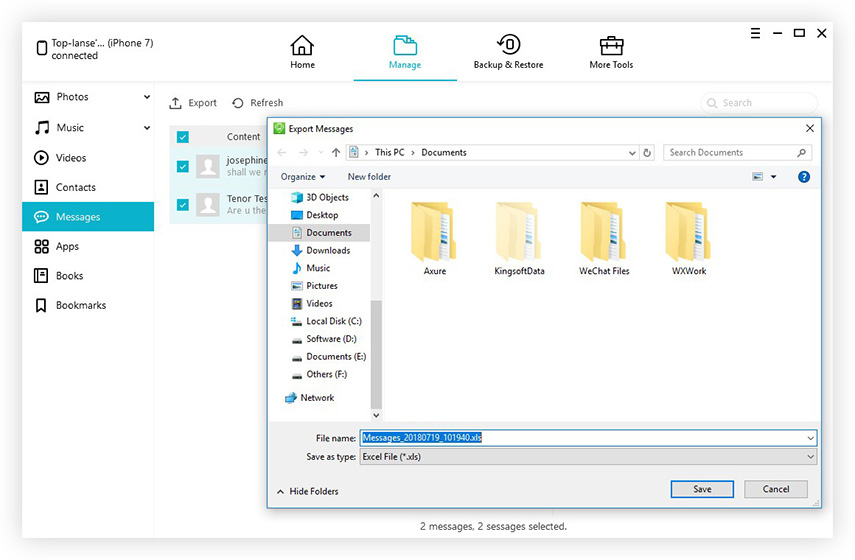
上一篇:无法使用win10家庭版烧录光盘
产品推荐
-

售后无忧
立即购买>- DAEMON Tools Lite 10【序列号终身授权 + 中文版 + Win】
-
¥150.00
office旗舰店
-

售后无忧
立即购买>- DAEMON Tools Ultra 5【序列号终身授权 + 中文版 + Win】
-
¥198.00
office旗舰店
-

售后无忧
立即购买>- DAEMON Tools Pro 8【序列号终身授权 + 中文版 + Win】
-
¥189.00
office旗舰店
-

售后无忧
立即购买>- CorelDRAW X8 简体中文【标准版 + Win】
-
¥1788.00
office旗舰店
-
 正版软件
正版软件
- iphone防止别人使用siri的简单方法
- 1、点击打开手机桌面的【设置】。2、下拉点击打开【siri与搜索】。3、进入如下页面后,点击关闭【锁定时允许使用Siri】开关。关闭这个开关后,手机在锁屏的时候就不能打开siri,这样就不会被使用啦!如下图就是关闭后的状态:
- 59天前 0
-
 正版软件
正版软件
- iphone6plus中清理垃圾的操作方法
- 1、打开锁屏,进入iphone6plus手机桌面后,我们找到并点击打开【设置】。2、点击【通用】。3、点击选择【iPhone储存空间】。4、打开后等手机加载数据完成,我们就可以点击应用,删除不常用的应用数据来清理内存垃圾了。以【查找朋友】为例,点击查找朋友,5、点击【删除应用】。在弹出选项中选择点击【删除应用】即可。
- 59天前 0
-
 正版软件
正版软件
- 苹果6plus中找回被删除照片的简单步骤
- 1、首先进入照片。2、找到最近删除。3、选择一张您想要恢复的照片。4、点击右下角恢复即可。
- 59天前 0
-
 正版软件
正版软件
- 苹果手机怎么添加音乐到资料库_苹果手机添加音乐到资料库的方法
- 1、首先,在苹果手机上打开音乐app,在浏览页面选择需要添加的音乐进入。2、然后,点击添加选项即可添加到资料库中。
- 59天前 苹果手机 添加音乐 0
-
 正版软件
正版软件
- iphone7plus中移动图标的操作方法
- 1、首先我们在桌面长按任一应用图标,直到应用图标左上方带叉并抖动时松开手。2、然后我们就可以将桌面上的图标拖动到任意位置了,不过和安卓系统不同的是,苹果的应用图标可以变换位置但是都必须是紧挨着排列的,不能像安卓的一样在同一页内将某一应用隔开其他应用,单独放置在最后。3、桌面应用图标移动好之后,我们松开应用图标,点击Home键即可返回主界面。
- 59天前 0
最新发布
-
 1
1
-
 2
2
- PhotoZoom Pro 8安装激活教程
- 1869天前
-
 3
3
- PhotoZoom中S-Spline放大算法技术说明
- 1877天前
-
 4
4
- 更改PhotoZoom Pro 7界面语言
- 1878天前
-
 5
5
- PhotoZoom支持Win 10系统
- 1877天前
-
 6
6
- CDR中输入小写字母按确定变大写的解决办法
- 1858天前
-
 7
7
-
 8
8
- 优动漫PAINT版本的选择
- 1845天前
-
 9
9
- CDR相关概念术语表
- 1859天前
相关推荐
热门关注
-

- Xshell 6 简体中文
- ¥899.00-¥1149.00
-

- DaVinci Resolve Studio 16 简体中文
- ¥2550.00-¥2550.00
-

- Camtasia 2019 简体中文
- ¥689.00-¥689.00
-

- Luminar 3 简体中文
- ¥288.00-¥288.00
-

- Apowersoft 录屏王 简体中文
- ¥129.00-¥339.00